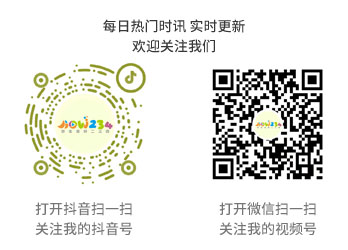本视频演示机型:戴尔-成就5890,适用系统:windows10家庭版,软件版本:CorelDRAW 2021;
创建CDR文档后打开工具箱中的曲线工具,任意选择一个工具都可以画线,但【手绘工具】和【2点线工具】只能画直线,不能画弧线,而【贝塞尔工具】和【钢笔工具】,则即可以画直线,也能画弧线,这里选择【贝塞尔工具】,单击确定直线的起点后,平移鼠标到终点位置,再次单击鼠标即可画出一条直线,或者在画布中单击确定直线的起点后,在第二个点的位置按住鼠标拖动,即可画出弧线;

选中线条后按【F12】进入轮廓笔设置界面,可以修改线条的粗细、颜色等,需要波浪线时,选中直线后选择【变形工具】,在上方属性栏中选择【拉链变形】和【平滑变形】,然后修改【拉链振幅】和【拉链频率】的数值即可,需要使用虚线时,选中线条后打开属性栏中的【线条样式】下拉选择框,选择一种需要的虚线样式即可;

本期视频就到这里,感谢观看。